首页
Win10更新清理可以删除吗?Win10删除更新清理的方法
Win10更新清理可以删除吗?Win10删除更新清理的方法
2021-12-25 02:42:45
来源:互联网
作者:admin
Win10系统因为出现的问题很多,所以更新频率也非常快,这就是导致很多用户关闭Win10系统强制更新的原因了。细心的用户可能会发现Win10系统更新之后,Win10自带的磁盘中,出现了一个名为:Windows更新清理“的文件,担心是否可以删除。
这个文件夹是可以删除的,对系统并没有什么影响。
具体步骤:
1、首先需要在Windows10系统打开此电脑窗口,然后右键点击要清理的硬盘盘符,在弹出菜单中选择“属性”菜单项。
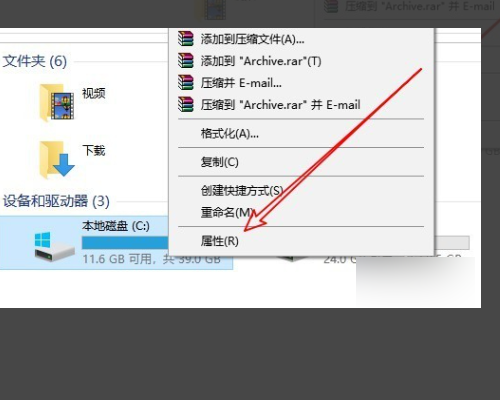
2、然后在打开的硬盘属性窗口中,点击“磁盘清理”按钮。
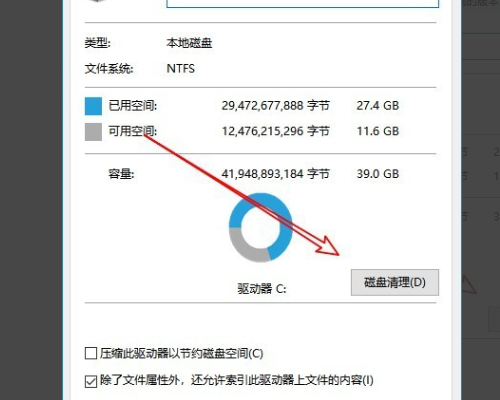
3、这样就会打开Windows10系统的磁盘清理窗口了,在窗口中勾选要清理的文件类型,最后点击确定按钮就可以自动清理选中的垃圾文件了。
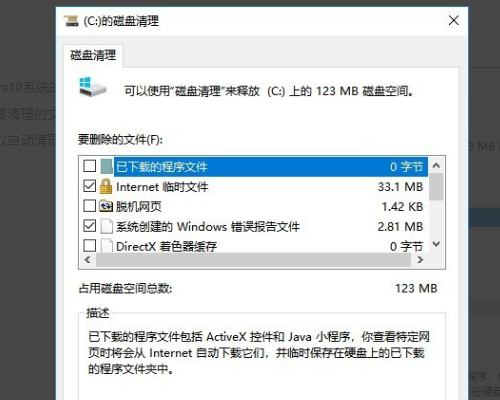
4、也可以在Windows10桌面,依次点击“开始/Windows系统/控制面板”菜单项。
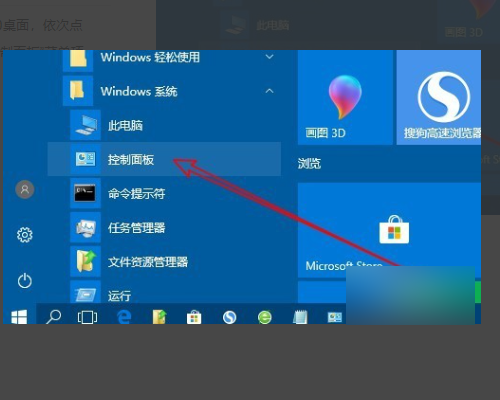
5、接下来在打开的控制面板窗口中找到“管理工具”图标。
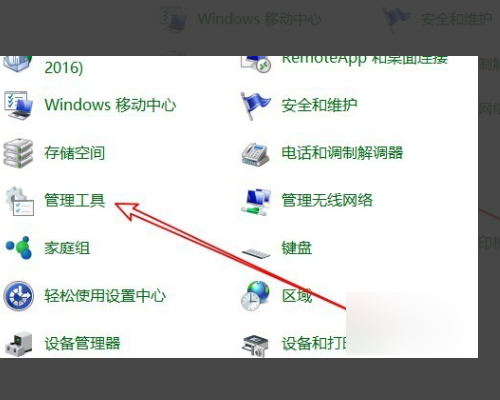
6、在打开的管理工具窗口中,点击“磁盘清理”的图标,这样也可以快速打开磁盘清理工具。
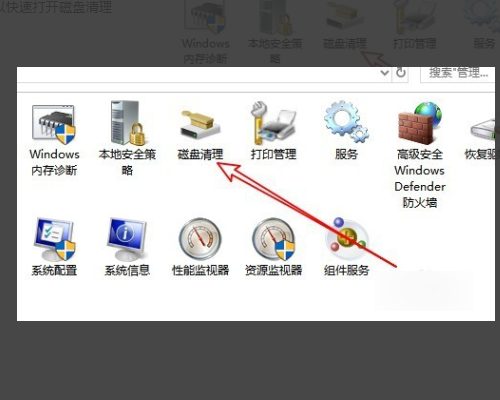
相关文章
- win10时间不准怎么办? 04-04
- Win10管理员Administrator账户开启方法 04-04
- win10蓝屏irql not less or equal教程 03-27
- win10系统总弹出需要新应用打开此ymsgr的解决方法 01-24
- win10待机死机有什么好的处理方法?要怎么解决? 01-21
- win10系统groove播放器无法使用怎么办?win10系统音乐groove无法播放修复教程 01-21
精品游戏
换一批
